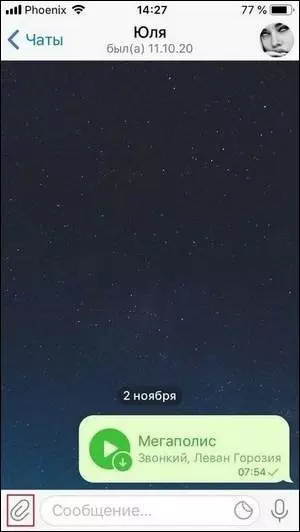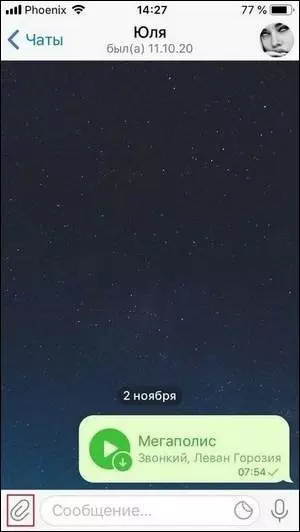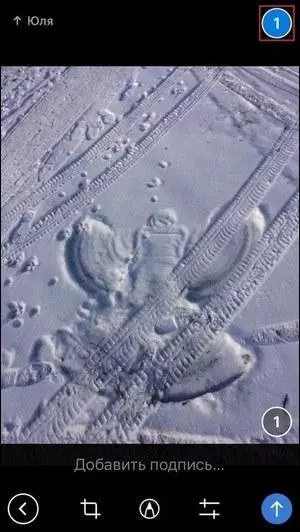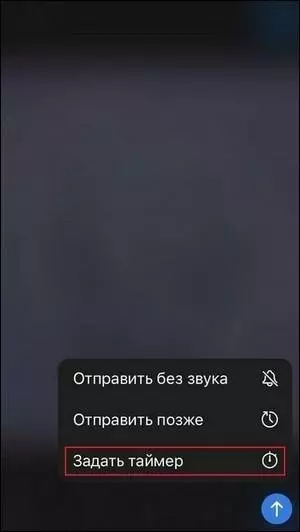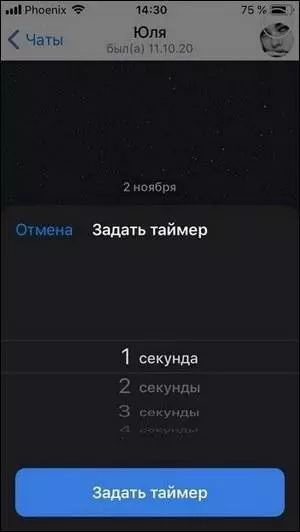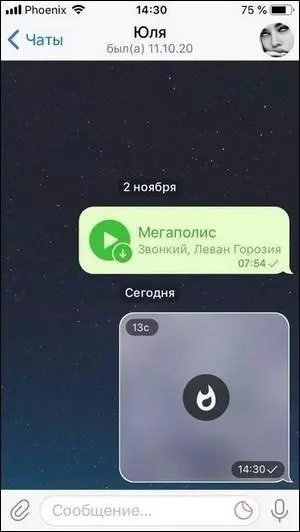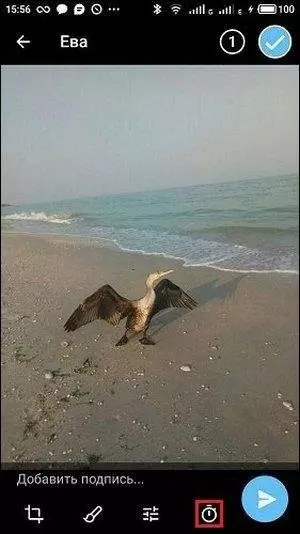Telegram — популярный мессенджер, созданный Павлом Дуровым. Он постоянно обновляется, добавляются новые функции, с которыми удаленное общение становится более комфортным. Его могут использовать владельцы смартфонов с системами Android и iOS. Таким образом, с версии 4.2 появилась возможность отправлять и получать самоуничтожающиеся фотографии, сообщения и видеофайлы.
Функция работает с таймером, т.е отправитель устанавливает время, в течение которого видео или фото будут доступны. В статье-инструкции будет рассказано, как отправить самоуничтожающуюся фотографию в Telegram и как сохранить фотографию получателю. Также рекомендуем для изучения материал о том, как пользоваться Телеграм на ПК или мобильном.
Видео:Как в Telegram отправить фото с таймером (самоуничтожающееся фото)Скачать

Самоуничтожающиеся фото — особенности функции
Автоудаление сообщений появилось сравнительно недавно, но многие пользователи уже оценили их преимущества. В чем их суть: отправитель устанавливает время, в течение которого получатель может просмотреть отправленный файл (видео, фото, документ). По истечении времени сообщения удаляются, поэтому они также называются временными.
Функция работает только на смартфонах. Вы не можете отправлять сообщения, которые исчезают в настольной и веб-версиях Telegram.
Раньше саморазрушительные фотографии работали только в секретных чатах, теперь их можно использовать и в классических диалогах.
Видео:Как отправить самоуничтожающиеся фото в Телеграм | Исчезающее фото в телеграм | ИнструкцияСкачать

На смартфонах Apple
Вы можете отправить исчезающее фото или видео всего за несколько кликов:
- Зайдите в приложение Telegram.
- Щелкните раздел «Чат».
- Откройте диалог с собеседником, которому вы отправите удаленное фото.
- Нажмите значок скрепки, чтобы выбрать фотографию, видео или файл из памяти устройства.
- Нажмите на выбранную фотографию, поставьте галочку в углу, отметив ее.
- Нажмите и удерживайте кнопку отправки (стрелка вверх) и в раскрывающемся меню выберите «Установить таймер». Также вы можете изучить статью про то, куда Телеграм (Telegram) Сохраняет Файлы.
- Установите «продолжительность» файла (от 1 до 20 секунд с шагом 1, более 20 секунд — шаг 5). Щелкните Установить таймер».
- Облачное изображение со значком пламени будет отправлено собеседнику. В левом углу вы увидите время, по истечении которого файл самоуничтожится, то есть будет удален.
Затем получатель нажимает на отправленное фото или видео, чтобы открыть его, и начинается обратный отсчет, пока оно не будет удалено.
Видео:Как в Телеграмме отправить самоуничтожающиеся фото и видео ?Скачать

На Android-устройствах
Добавить исчезающую фотографию на Android еще проще, но в целом процедура такая же:
- Откройте диалог с собеседником или канал (даже секретный), куда вы будете выкладывать медиа.
- Выберите фото / видео, не нужно сразу нажимать галочку в углу, нужно открыть фото, чтобы перейти в режим редактирования.
- В меню внизу будет кнопка в виде секундомера, нажмите ее.
- Установите время, по истечении которого сообщение исчезнет после того, как собеседник откроет его.
- Щелкните Готово».
- Отправьте сообщение, нажав на значок бумажного самолетика.
Видео:Самоуничтожающееся фото в ТЕЛЕГРАММСкачать
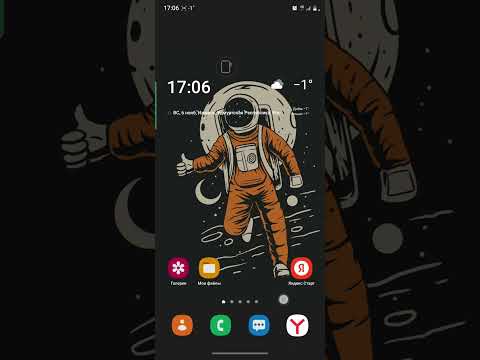
Есть ли способы скачать самоудаляющееся фото
Многие пользователи мессенджера после добавления этой функции задумались, как сохранить самоуничтожающуюся фотографию. С другими (обычными) изображениями проще. Открыв их, вы можете нажать кнопку в виде трех точек и загрузить их на свое устройство. В случае временных файлов их можно только просматривать. Также вам точно пригодится статья о том, как отключить в Телеграм автозагрузку файлов.
Единственный выход — прикрыть экран (сделать снимок) нажатием комбинации клавиш. Например, на гаджетах Apple это кнопки «Домой» + «Блокировка». Но сразу стоит учесть один момент: собеседник обнаружит, что скриншот сделан. Соответствующее уведомление появится в диалоговом окне.
Конечно, можно взять второй телефон и сфотографироваться с ним, но это не всегда удобно и качество будет далеко от оригинала.
Видео:Как отправить исчезающее фото или видео в Телеграме с телефона в мобильном приложенииСкачать
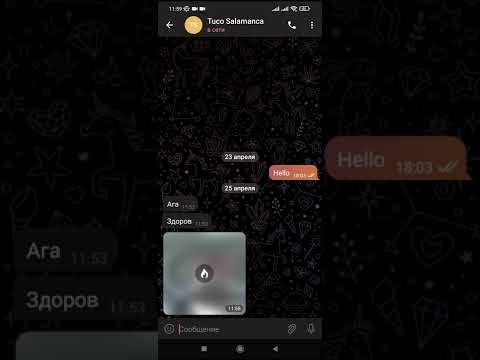
Заключение
В этом руководстве описывается, как создать сообщение самоуничтожения на телефонах Apple и Android. На самом деле ничего сложного: откройте диалоговое окно, выберите медиафайл, щелкните значок секундомера, установите время, в течение которого файл будет доступен, и нажмите «Отправить». Эта функция обычно используется в ситуациях, когда вы не хотите, чтобы другой абонент сохранил переадресованный документ на вашем телефоне и поделился им с другими людьми. При этом полная конфиденциальность не гарантируется, так как вы всегда можете сделать снимок экрана.
Видео:Главная настройка Telegram #фишки #фишкиайфона #айфонСкачать

Видео по теме
💥 Видео
Отправить фото и само удалится в Telegram после просмотра iPhoneСкачать

Как скачать самоуничтожающиеся фото из Телеграм #telegram #фишкиайфона #айфон #телеграмСкачать

Как в Телеграме отправить Самоудаляющиеся Фото Видео с таймером: Самоуничтожающиеся сообщения В ТГСкачать

Как в Телеграмме отправить Самоуничтожающееся ФотоСкачать

Как Отправить Самоуничтожающиеся Фото в Telegram? Фото с Таймером в Телеграм 2024Скачать

Как сохранить самоуничтожающиеся фото или видео Telegram на ПК - приложение UnigramСкачать

Как отправить исчезающее фото в телеграм? #shortsСкачать

Как на iPhone в Telegram отправить сообщение к определенному времениСкачать

Как в Телеграмме отправить Самоуничтожающееся ФотоСкачать

Как отправить секрвтое фото в телеграмме💕🌈✌️Скачать
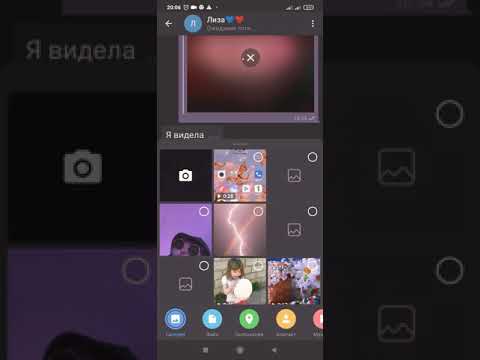
Лучший способ анонимности это исчезающее сообщение в телеграмСкачать

Как сохранить самоуничтожающиеся фото в Telegram с android??(работает только на старой версии тг)Скачать

Как создать исчезающие аудио сообщения в Telegram ?Скачать

Как отправить фото с таймером в Телеграме? Как послать фотографию в Telegram?Скачать